日本のビジネスシーンでは、名刺交換は不可欠
今でこそWebマーケティングオートメーションの時代、と言われるようになりましたが、日本の商慣習では、相手との信頼関係のとっかかりとして、今なお名刺交換は主流です。
しかし、その名刺は受け取っただけで終わっていないでしょうか?
不定期にたまっていく名刺を、毎回手動でCRMに入力するのは骨が折れます。
名刺管理システムは「データ化まで」
スマホで撮影して読み取るOCR機能は、専用のクラウドシステムや、スマホアプリでも実装されていますが、その後の「マーケティング」までは行ってくれません。あったとしても、後付けのちゃちなシステムです。
ただの名前のリストに繋げるのではなく、自動メール、SMS、などのステップメールやパイプラインへの連携を行うには、GoHighLevelのようなオートメーションツールが必須です。
「デジタル名刺」は万能ではない
たとえばS社が提供する「デジタル名刺」は、NFCカードやQRコード、URLなどを活用して、名刺をオンラインで相手に届ける便利な仕組みです。
もちろん、「交換の瞬間をデジタル化する」という意味では大変スマートな発想です。
しかし、以下のような「マーケティング視点」では限界もあります:
- 送っただけで終わり:相手がその名刺にリアクションしない限り、何も始まらない
- その後の接触設計がない:開封後にメール配信やLINE追加、ステップ案内などの導線が自動化されていない
- SFAや顧客管理ツールとのシームレスな連携が弱い
つまり、「名刺交換の置き換え」はできても、「顧客化プロセスの自動化」までは含まれていないのです。
名刺をGHLに自動登録するスキーム
(1)Google Apps Script で名刺をOCR
Googleドライブの指定フォルダに名刺画像(JPG/スマホ写真)を置くだけでOK。
Apps Script のスクリプトを起動すると、Googleドキュメントに読み込まれ、文字列が抽出されます。
これを標準化して、「名前」「会社名」「メール」「電話番号」などに分割し、Googleスプレッドシートに記録されます。
(2)Make でシートの新要素を監視
Make (https://www.make.com/) を使うと、Googleスプレッドシートに新要素が追加された際に、自動で実行するシナリオを作成できます。
(3)GoHighLevel API でContact登録
読み取り終わった名刺情報を、MakeがGoHighLevel APIに渡し、Contactとして登録。
この際に、カスタムフィールドの値として会社名や説明を入れることも可能です。
GHLなら「交換」から「育成」へ
GoHighLevelであれば、名刺というアナログな接点をデジタル化したうえで、以下のような自動化が可能です:
- OCRで情報化 → 自動で連絡先登録
- ステップメール配信、LINE案内、SMS送信など即実行
- 対応状況をCRM上で一元管理
- AI連携でタグやセグメント付与も可能
つまり、「名刺管理」ではなく「名刺から始まるマーケティング設計」ができるのがGHLの強みです。
このスキームの利点
- 名刺を撮影するだけで、自動でCRM登録
- 管理チームや本部による「受け入れました」LINE/メール通知
- ChatGPTと連携すれば、名刺の内容分析やタグ自動付与も可
- とりあえず無料ツールだけで始められる
まとめ
GoHighLevelは「ありきたりなオンラインCRM」ではなく、日本独自の商売文化や習慣にも対応できる「オートメーションプラットフォーム」です。
名刺管理はその最適のパターンであり、「受け取る」だけでなく、「オートメーションの入り口」に変えられるのがGoHighLevelの魅力です。
これまで名刺を作業だけの物理として気まぐれに保管していた企業にとっても、GHLを使えば有効なリードの管理、いえ、簡易なSFAの最初段階の構築が可能になります。

参考:Googleスプレッドシートの名刺OCRコード
function ocrBusinessCards() {
const folderId = “FOLDER_ID”; // 名刺画像を保存したフォルダのID
const sheet = SpreadsheetApp.getActiveSpreadsheet().getActiveSheet();
const folder = DriveApp.getFolderById(folderId);
const files = folder.getFiles();
while (files.hasNext()) {
const file = files.next();
const imgBlob = file.getBlob();
const ocrDoc = DocumentApp.create('TempOCR');
const body = ocrDoc.getBody();
body.appendImage(imgBlob);
ocrDoc.saveAndClose();
const text = ocrDoc.getBody().getText();
const lines = text.split("\n").filter(l => l.trim() !== "");
sheet.appendRow(lines);
DriveApp.getFileById(ocrDoc.getId()).setTrashed(true); // 一時ファイル削除}
}




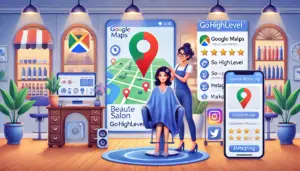
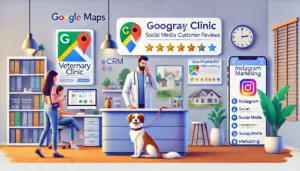



コメント